hoe gebruik je BRS (Bank Reconciliation) in Tally Prime 2022?
hoe bank reconciliatie te gebruiken in tally prime: Tally prime kenmerk van Bank reconciliatie is een proces dat het saldo tussen het banksaldo geregistreerd in de bank gegeven, bankafschrift van de organisatie en het bedrijf bedrag weergegeven in de boekhouding van de organisatie op een bepaalde periode toont. In dit artikel bespreken we in detail alles over de Bank Reconciliatiefaciliteit in tally prime.
het verzoenen van de bankboeken van het bedrijf met de verklaring van de bankier over een bedrijfsrekeningen is een regelmatige boekhoudkundige taak. In Tally Prime vergemakkelijkt de reconciliatie van bankboeken het volgende:
controleer de juistheid van de reconciliatie
TallyPrime heeft een functie die Bankdatum gebruikt om een bepaalde voucher te markeren. Bijvoorbeeld, als een cheque wordt uitgegeven op 8 April en de bank clears het op 19 April, dan tally prime zal automatisch de Bank datum voor 19 April. Dit betekent ook dat wanneer in de toekomst, om te controleren of de boeking correct is gemaakt of niet, het bankafschrift van 19 April moet worden bekeken voor verificatie.
de reconciliatie van een datum
de Bankreconciliatiefunctie van Tally Prime is een van de Voorwaarden en essentiële stappen voor het controleren en verifiëren van de juistheid van rekeningen aan het einde van het jaar.
- deze functie helpt bij het controleren van een accountant. Het is echter geen real-time taak. Dat betekent dat de accountants het niet op de eerste dag van elk jaar doen.
- bijvoorbeeld, als de reconciliatie op 31 maart plaatsvindt, moet deze zelfs in Augustus zichtbaar zijn, wanneer alle cheques in de bank later zouden zijn gemarkeerd.
wanneer een bankrekening wordt aangemaakt, wordt de gebruiker gevraagd een ingangsdatum voor reconciliatie op te geven, aangezien bankrekeningen een andere aanvangsdatum voor reconciliatiedoeleinden kunnen hebben. Echter, meestal zou het de boeken beginnen vanaf de datum zelf.
in een geval waarin de gegevens worden geïmporteerd vanuit een niet-bankreconciliatiefunctie naar een ander systeem, moet in dat geval de afstemming van een bankrekening met de bankafschriften vanaf het allereerste begin plaatsvinden. Om te verzoenen, voert u de volgende stappen uit zoals hieronder aangegeven:
- breng de maandelijkse samenvatting van uw bankboek.
- u kunt een bankboek kiezen uit een van de volgende opties: ga naar balans, proefsaldo of Toon meer rapporten > kies Rekeningboeken > klik op Cash/bankboek(en).
- waarna u uw gewenste bankrekening kunt selecteren en vervolgens op Enter kunt drukken.
- kies de eerste maand door erop te klikken (meestal April) en druk op Enter. Aangezien dit een bankrekening is, kunt u ook op Alt+R drukken om (Reconcile); het zal het scherm van de bankafstemming weergeven terwijl u op Alt+R (Reconcile) drukt.
- wanneer de Reconciliatiemodus wordt geopend, kan deze ook worden bewerkt. U kunt nu de bankdatum wijzigen of deze aanpassen aan uw behoeften.
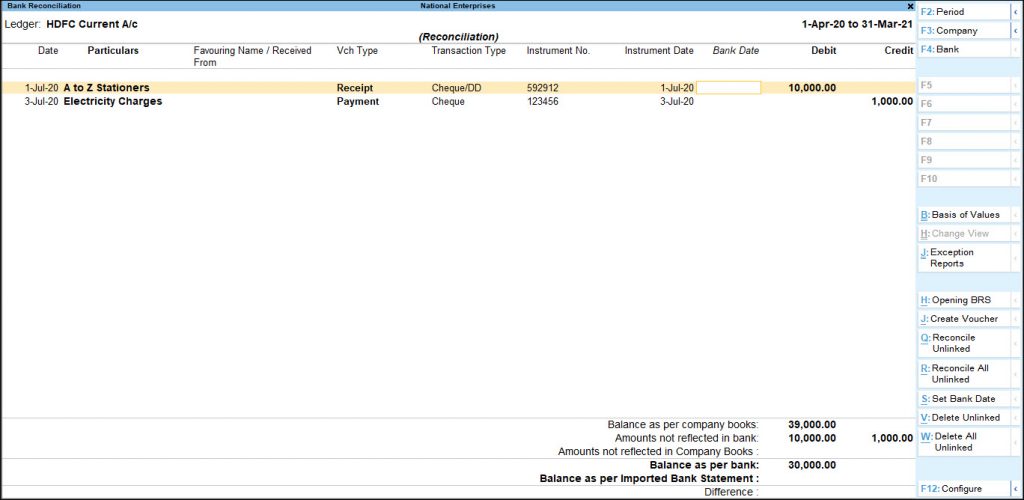
Dit zijn de volgende afstemmingsfunctie zoals onderaan weergegeven:
- saldo per bedrijfsboeken: het toont het saldo per laatste datum, dat wil zeggen 30 April, zoals weergegeven.
- bedrag dat niet in de Bank wordt weergegeven: het is de som van het debet-en kredietbedrag van alle vouchers. Deze vouchers zijn degenen die ofwel blanco of Later opties als hun Bankdatum. In eenvoudige woorden, deze vouchers zijn degenen die nog niet zijn weergegeven in het bankafschrift.
- bedrag dat niet in de boeken van de onderneming is vermeld: dit zijn boekingen die wel in het bankafschrift zijn opgenomen, maar niet in de boeken van de onderneming zijn opgenomen.
- saldo per Bank: Het netto-effect van het Boekingssaldo wordt gecompenseerd door de bedragen die niet in de Bank worden weerspiegeld. Al deze bedragen moeten gelijk zijn aan of overeenkomen met het saldo op het bankafschrift.
- per geïmporteerd bankafschrift: het saldo verwijst naar het saldo dat wordt weergegeven op het bankboekenafschrift voor reconciliatie.
- verschillen in banksaldo: het geeft het saldo weer in verhouding tot de Bank en het saldo volgens het ingevoerde bankafschrift.
automatische bankafstemming
voor de banken die worden ingeschakeld met de functie Automatische Afstemming in ledger master, doet u het volgende::
- druk Alt+Q (Reconcile Unlinked) en Alt+R (Reconcile All Unlinked) zoals ze aan de rechterkant van de knoppenbalk verschijnen.
- u kunt ook op Alt+V (Verwijder los) en Alt+W (Verwijder alle Los) drukken die op de knoppenbalk boven het infopaneel verschijnt.
opmerking: aangezien E-Banking voor veel banken beschikbaar is, zijn opties voor het importeren en bekijken van bankafschriften alleen beschikbaar voor de functie; als deze banken vooraf zijn gedefinieerd voor automatische reconciliatie tijdens het aanmaken of wijzigen van het bankboek.
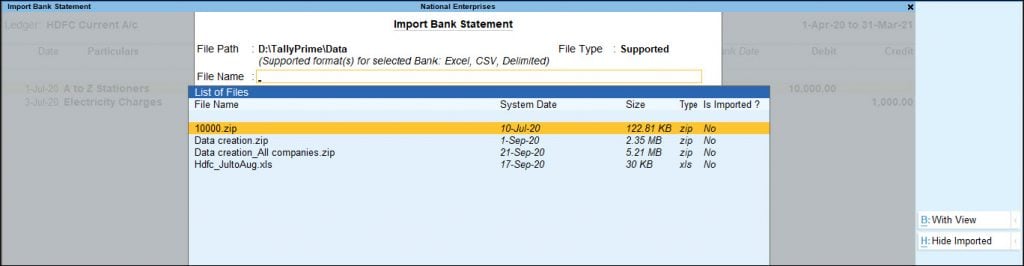
nadat de optie is ingeschakeld, worden de import & bankdatums automatisch bijgewerkt of ingevuld in het bankafschrift.
Alle aan het einde van de bank geregistreerde transacties (b. v. bankkosten, rentekredieten, enz.) , maar niet in de boeken van de rekeningen worden vermeld onder het bedrag dat niet in de boeken van de Vennootschap.
terwijl de niet-gekoppelde transacties kunnen worden afgestemd op bestaande transacties of nieuwe vouchers kunnen worden gemaakt om het te koppelen (om coupons te creëren.
u kunt ook op Alt+J drukken om deze informatie te gebruiken of ze te verwijderen.
Opmerking: Er wordt altijd voorgesteld om de bankafstemming-informatie op te slaan voordat de niet-gekoppelde transacties worden verzoend om fouten te voorkomen.
handmatig Reconcileeren
de Reconciliatiewaarde onderaan het scherm van een transactie houdt de wijzigingen bij, aangezien de afzonderlijke vouchers voor reconciliatie worden gemarkeerd door de Bankdatum in te stellen.
- nu kunt u “allow Backdated Reconciliation” instellen op Ja en bankdata invoeren die kleiner zijn dan de Voucherdatum.
- zodra u dit afstemmingsproces hebt voltooid, accepteert u het scherm. Of, op te slaan, drukt u op Ctrl+A.
afdrukken van de Verzoening van de Bank melden, Druk op Ctrl+P.
Aanbevolen Artikelen
- Hoe creëer Groep in Tally
- CA eindresultaat
- CA tussenresultaat
- CA Foundation Resultaat
- Wijzigen Grootboeken in Tally
- beginbalans in Tally




